-
Total de ítens
3.210 -
Registro em
-
Última visita
-
Days Won
34
Tipo de Conteúdo
Blocks
Notes ACBrLibNFe
Fóruns
Downloads
Calendário
Tudo que Sérgio Assunção postou
-

Erro de Autoridade de certificado
Sérgio Assunção replied to André Gustavo's tópico in NFe/NFCe - Nota Fiscal Eletrônica
Já tentou instalar a cadeia de certificados V5 ? -
@Marco Mazzarino Quando a empresa for optante pelo Simples Nacional, não há destaque de ICMS. É interessante que você leia o manual de especificações do SAT a partir da pagina 73, onde detalha essas informações. Abaixo um exemplo de como deve ficar o seu XML... <ICMS> <ICMSSN102> <Orig>0</Orig> <CSOSN>102</CSOSN> </ICMSSN102> </ICMS> <PIS> <PISNT> <CST>49</CST> </PISNT> </PIS> <COFINS> <COFINSNT> <CST>49</CST> </COFINSNT> </COFINS>
-

Acbrnfe1 - log do erro
Sérgio Assunção replied to msiscampos's tópico in NFe/NFCe - Nota Fiscal Eletrônica
Ta errado... você tem que direcionar a pasta Schemas para ...Exemplos\ACBrDFe\Schemas\NFe -

Erro de Autoridade de certificado
Sérgio Assunção replied to André Gustavo's tópico in NFe/NFCe - Nota Fiscal Eletrônica
http://www.nfe.fazenda.gov.br/portal/informe.aspx?ehCTG=false#484 -

CONSULTA CNPJ - novo link lento
Sérgio Assunção replied to sergiom's tópico in Dúvidas Gerais sobre o ACBr
Sim... o site ainda esta instável. -

Mensagem de Erro no ACBr SAT / Emulador SEFAZ SP
Sérgio Assunção replied to Mark1's tópico in ACBrSAT
http://tsdn.tecnospeed.com.br/blog-do-desenvolvimento-tecnospeed/post/instalacao-e-ativacao-do-emulador-off-line-do-sat-da-sefaz-de-sao-paulo -

Mensagem de Erro no ACBr SAT / Emulador SEFAZ SP
Sérgio Assunção replied to Mark1's tópico in ACBrSAT
Deve ser algum problema com o emulador. Desinstale e refaça o processo do zero. -

Mensagem de Erro no ACBr SAT / Emulador SEFAZ SP
Sérgio Assunção replied to Mark1's tópico in ACBrSAT
O código de ativação requer pelo menos 8 caracteres. Você deve definir esse código nos Comandos de Ativação do SAT CFe e usar esse código nos parâmetros do SATTeste. -

DANFE NFCE DR800 TOCANTINS
Sérgio Assunção replied to gss200610's tópico in NFC-e - Nota Fiscal do Consumidor Eletrônica
E isso está de acordo com o manual ? 3.1.1 Divisão I - Informações do Cabeçalho O cabeçalho deverá conter as seguintes informações: - CNPJ do Emitente – formatado com a máscara 99.999.999/9999-99 - Razão social do Emitente - Endereço Completo do Emitente sem a indicação do país -

Mensagem de Erro no ACBr SAT / Emulador SEFAZ SP
Sérgio Assunção replied to Mark1's tópico in ACBrSAT
F. “Código de Ativação inválido.” no Aplicativo Comercial Certifique-se de que nas configurações do Aplicativo a senha digitada confere com a senha informada no aplicativo “Ativação SATCFe”. https://portal.fazenda.sp.gov.br/servicos/sat/Downloads/Manual_do_Emulador_SAT-CF-e_Offline_2015_09_10.pdf -

DANFE NFCE DR800 TOCANTINS
Sérgio Assunção replied to gss200610's tópico in NFC-e - Nota Fiscal do Consumidor Eletrônica
Não sai como eles querem ? Veja... 04/10/2017 -- ACBrDANFCeFortesFr/ACBrNFeDANFeESCPOS -- [*] Compatibilizado com Manual de Especificacoes Tecnicas do DANFE NFC-e QR Code - Versao 4.2 [*] Implementado o uso da propriedade ImprimeNomeFantasia -- ACBrDANFCeFortesFr/ACBrSATExtratoFortesFr -- [-] Correção para informar corretamente largura e margens dos relatórios -- ACBrDANFCeFortesFr -- [+] Adicionado propriedade QRCodeLateral, para permitir a impressão conforme manual 4.2 -
No ACBrInstall, marque a opção para "Remover arquivos antigos do disco..." e veja se resolve.
-

sefaz RS atualizou cadeia certificado
Sérgio Assunção replied to Walney Moreira Klein's tópico in ACBrMonitor PLUS
@paracima.com.br Não tem a ver com a versão 4.0 e sim com a necessidade de atualizar as cadeias de certificados, conforme é explicado na imagem que você anexou. Existe um tópico aberto desde ontem citando esse assunto. A solução é detalhada aqui... -
Veja: 3.1.1 Divisão I - Informações doCabeçalho O cabeçalho deverá conter as seguintes informações: CNPJ do Emitente – formatado com a máscara 99.999.999/9999-99 Razão social do Emitente Endereço Completo do Emitente sem a indicação do país Texto:“Documento Auxiliar da Nota Fiscal de Consumidor Eletrônica”. Observação: a critério do emissor da NFC-e poderá ser incluído, no canto esquerdo desta divisão, o logotipo da empresa ou o logotipo da NFC-e. Ou seja, não existe mais o nome fantasia conforme o Manual de Especificações Técnicas do DANFE NFC-e e QR Code - Versao 4.2
-
O status via esc/pos, só vai funcionar se a impressora for de comunicação serial ou uma impressora tcp/ip. Com uma impressora compartilhada ou usb não irá funcionar.
- 5 replies
-
- 2
-

-

-
- posprinter
- esc
-
(e 2 mais)
Tags:
-
Veja que na pasta tem o arquivo de ajuda ACBrMonitor.chm que detalha todos os comandos, e na pasta ACBrMonitorPLUS\Exemplos você encontra alguns exemplos.
-
No componente você vai setar a porta como no exemplo abaixo: Porta=tcp:IP_DA_IMPRESSORA:PORTA Creio que na Espon basta apenas informar o IP Ex: Porta=tcp:192.168.80.100 ,,, imaginando que este seja o IP da impressora. Você tem que usar o IP da impressora para uma comunicação direta via TCP/IP, veja a minha resposta acima. A sua impressora não é ethernet ? Ela é instalada e compartilhada em outro PC, é isso ?
- 5 replies
-
- 1
-

-
- posprinter
- esc
-
(e 2 mais)
Tags:
-
-
Veja... Data: 06/10/2017 -- ACBrPosPrinter -- [+] Adicionada a propriedade: "VerificarImpressora: Boolean default False" Quando "True", o ACBrPosPrinter usará o método "LerStatusImpressora", a cada execução do método "Imprimir", e interpretará as respostas da Impressora, emitindo erros no caso de "Tampa Aberta, Sem Papel, OffLine, Erro". IMPORTANTE: A leitura de Status da impressora, somente funciona em Portas Seriais ou TCP
- 5 replies
-
- posprinter
- esc
-
(e 2 mais)
Tags:
-

erro 04001 erro na criaçao do certificado
Sérgio Assunção replied to f2software's tópico in ACBrMonitor PLUS
Reconfigure os parâmetros de rede do aparelho e tente ativar usando o mesmo código de ativação das vezes anteriores. -

erro 04001 erro na criaçao do certificado
Sérgio Assunção replied to f2software's tópico in ACBrMonitor PLUS
É o Linker 1 ? -

erro 04001 erro na criaçao do certificado
Sérgio Assunção replied to f2software's tópico in ACBrMonitor PLUS
@f2software geralmente o código default para um aparelho ainda não ativado é o 00000000 8 zeros. -

erro 04001 erro na criaçao do certificado
Sérgio Assunção replied to f2software's tópico in ACBrMonitor PLUS
Use o próprio software de ativação Linker, nas funções você encontra a opção para extrair e salvar o log.